TFS 연결 오류 - The workspace [...] exists on computer [...]
TFS를 잘 사용하고 있었습니다. 그런 와중에, 서버 측에서 제 Windows NT 계정의 이름을 바꾼 것이 원인이 되어 TFS 연결 후, "Source Control Explorer"을 열려고 하면 다음과 같은 오류가 발생하였습니다.
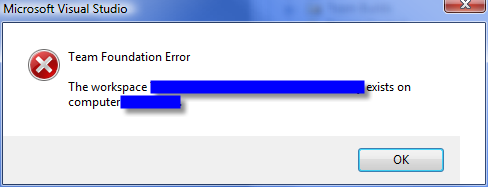
또는, 다음과 같은 오류 메시지로도 나옵니다.
경험상,,, 이렇게 클라이언트 측 오류가 발생하는 대부분의 경우에, TFS 구성 정보에 대한 클라이언트 측 cache를 삭제하면 해결이 됩니다.
물론, 이번에도 마찬가지고.
다음과 같은 폴더 하위의 내용을 모두 삭제해 주시면 됩니다.
Vista 이전:
C:\Documents and Settings\[사용자 계정]\Local Settings\Application Data\Microsoft\Team Foundation\1.0\Cache
Vista 이후:
C:\Users\[사용자 계정]\AppData\Local\Microsoft\Team Foundation\1.0\Cache
[이 토픽에 대해서 여러분들과 의견을 공유하고 싶습니다. 틀리거나 미흡한 부분 또는 의문 사항이 있으시면 언제든 댓글 남겨주십시오.]